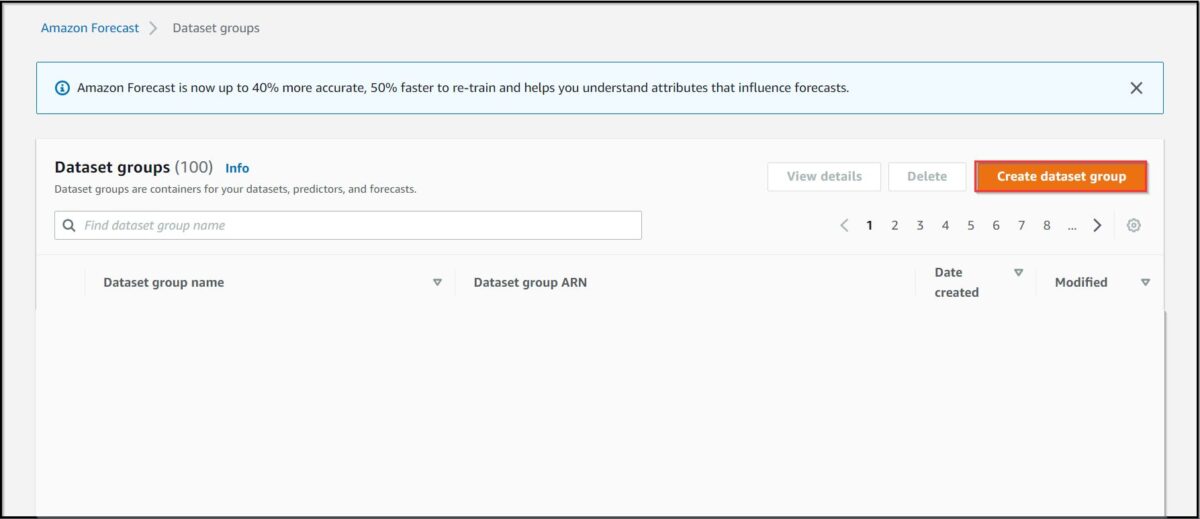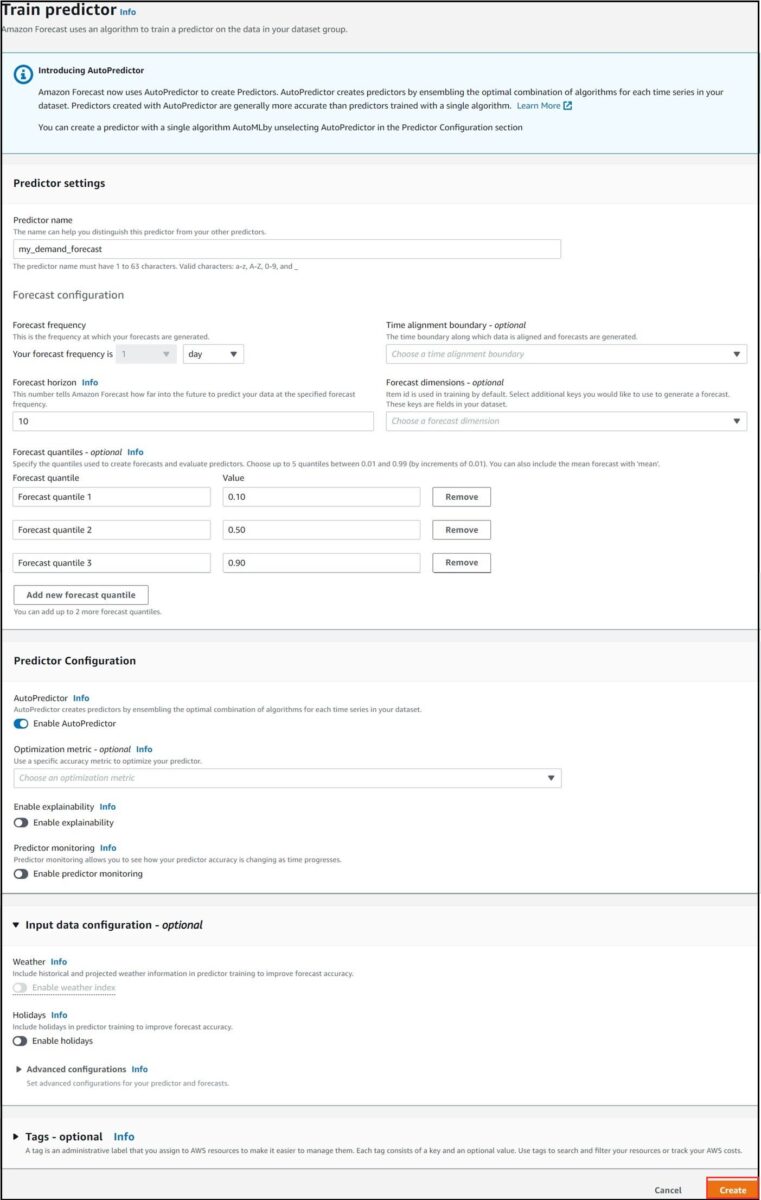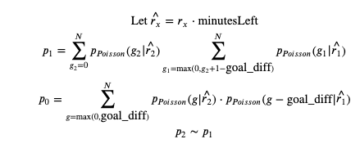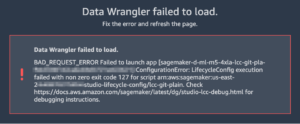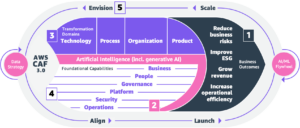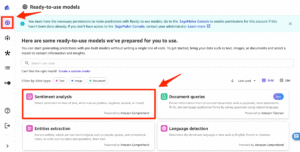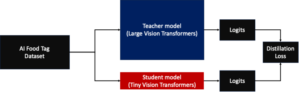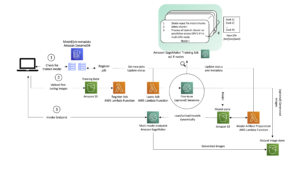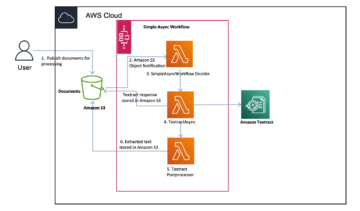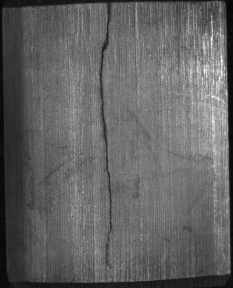nu med Amazon Prognos, kan du sömlöst utföra what-if-analyser upp till 80 % snabbare för att analysera och kvantifiera den potentiella inverkan av affärsspakar på dina efterfrågeprognoser. Forecast är en tjänst som använder maskininlärning (ML) för att generera korrekta efterfrågeprognoser, utan att kräva någon ML-erfarenhet. Att simulera scenarier genom vad-om-analyser är ett kraftfullt affärsverktyg för att navigera genom osäkerheten i framtida händelser genom att fånga möjliga resultat från hypotetiska scenarier. Det är en vanlig praxis att bedöma effekterna av affärsbeslut på intäkter eller lönsamhet, kvantifiera risken förknippad med marknadstrender, utvärdera hur man organiserar logistik och personal för att möta kundernas efterfrågan och mycket mer.
Att genomföra en vad-om-analys för efterfrågeprognoser kan vara utmanande eftersom du först behöver exakta modeller för att prognostisera efterfrågan och sedan ett snabbt och enkelt sätt att återskapa prognosen över en rad scenarier. Fram till nu, även om Forecast har gett korrekta efterfrågeprognoser, kan det vara besvärligt och tidskrävande att utföra what-if-analyser med Forecast. Till exempel är detaljhandelskampanjplanering en vanlig tillämpning av vad-om-analys för att identifiera den optimala prispunkten för en produkt för att maximera intäkterna. Tidigare på Forecast var du tvungen att förbereda och importera en ny indatafil för varje scenario du ville testa. Om du ville testa tre olika prispunkter måste du först skapa tre nya indatafiler genom att manuellt transformera data offline och sedan importera varje fil till Forecast separat. I själva verket gjorde du samma uppsättning uppgifter för varje scenario. Dessutom, för att jämföra scenarier, var du tvungen att ladda ner förutsägelsen från varje scenario individuellt och sedan slå samman dem offline.
Med dagens lansering kan du enkelt göra vad-om-analys upp till 80 % snabbare. Vi har gjort det enkelt att skapa nya scenarier genom att ta bort behovet av offlinedatamanipulering och import för varje scenario. Nu kan du definiera ett scenario genom att transformera din ursprungliga datauppsättning genom enkla operationer, som att multiplicera priset för produkt A med 90 % eller sänka priset för produkt B med 10 USD. Dessa transformationer kan också kombineras med villkor för att styra de parametrar som scenariot gäller i (till exempel sänkning av produkt A:s pris på endast en plats). Med den här lanseringen kan du definiera och köra flera scenarier av samma typ av analys (som kampanjanalys) eller olika typer av analyser (som kampanjanalys i geografisk region 1 och lagerplanering i geografisk region 2) samtidigt. Slutligen behöver du inte längre slå samman och jämföra resultat av scenarier offline. Nu kan du se prognosförutsägelser för alla scenarier i samma graf eller massexportera data för offlinegranskning.
Lösningsöversikt
Stegen i det här inlägget visar hur man använder vad-om-analys på AWS Management Console. För att direkt använda Forecast API:er för vad-om-analys, följ anteckningsboken i vår GitHub repo som ger en analog demonstration.
Importera dina träningsdata
För att göra en vad-om-analys måste du importera två CSV-filer som representerar måltidsseriedata (visar förutsägelsemålet) och relaterade tidsseriedata (visar attribut som påverkar målet). Vårt exempel på måltidsseriefil innehåller produktartikel-ID, tidsstämpel, efterfrågan, butiks-ID, stad och region, och vår relaterade tidsseriefil innehåller produktartikel-ID, butiks-ID, tidsstämpel, stad, region och pris.
För att importera din data, utför följande steg:
- Välj på prognoskonsolen Visa datasetgrupper.

Figur 1: Visa datasetgruppen på Amazon Forecasts hemsida
- Välja Skapa datagrupp.
Figur 2: Skapa en datauppsättningsgrupp
- För Dataset gruppnamn, ange ett datauppsättningsnamn (för det här inlägget,
my_company_consumer_sales_history). - För Prognoser domän, välj en prognosdomän (för det här inlägget,
Retail). - Välja Nästa.

Figur 3: Ange ett datauppsättningsnamn och välj din prognosdomän
- På Skapa måltidsseriedatauppsättning sida, ange datauppsättningens namn, frekvens för dina data och dataschema
- Ange information om datauppsättningsimporten.
- Välja Start.
Följande skärmdump visar informationen för måltidsseriesidan ifylld för vårt exempel.

Figur 4: Exempelinformation ifylld för importsidan för måltidsseriedata
Du kommer att tas till instrumentpanelen som du kan använda för att spåra framsteg.
- För att importera den relaterade tidsseriefilen, välj på instrumentpanelen Importera.

Figur 5: Instrumentpanel som låter dig spåra framsteg
- På Skapa relaterad tidsseriedatauppsättning sida, ange datauppsättningsnamnet och dataschemat.
- Ange information om datauppsättningsimporten.
- Välja Start.
Följande skärmdump visar informationen som är ifylld för vårt exempel.

Figur 6: Exempelinformation ifylld för den relaterade importsidan för tidsseriedata
Träna en prediktor
Därefter tränar vi en prediktor.
- Välj på instrumentpanelen Träna prediktor.
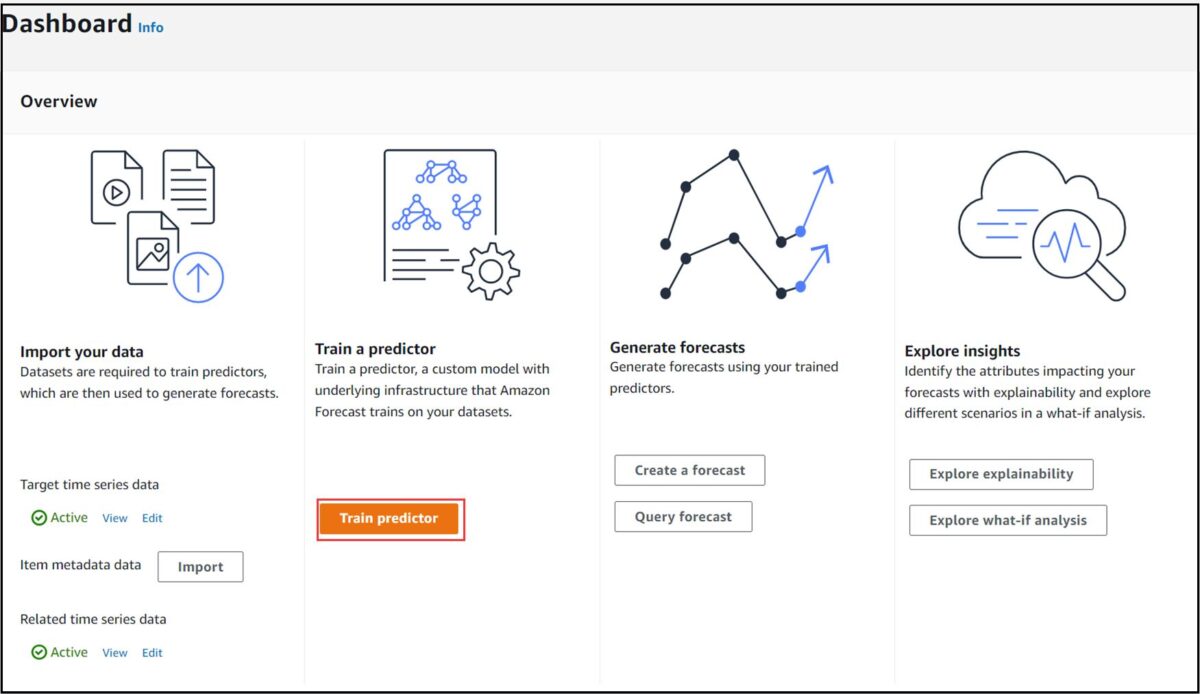
Figur 7: Dashboard för färdigt importsteg för datauppsättning och knapp för att träna en prediktor
- På Träna prediktor sida, ange ett namn för din prediktor, hur lång tid i framtiden du vill prognostisera och med vilken frekvens, och antalet kvantiler du vill prognostisera för.
- Aktivera AutoPredictor – detta krävs för att använda vad-om-analys.
- Välja Skapa.
Följande skärmdump visar informationen som är ifylld för vårt exempel.
Skapa en prognos
Efter att vår prediktor har tränats (detta kan ta cirka 2.5 timmar), skapar vi en prognos. Du kommer att veta att din prediktor är tränad när du ser Visa prediktorer knappen på din instrumentpanel.
- Välja Skapa en prognos på instrumentpanelen
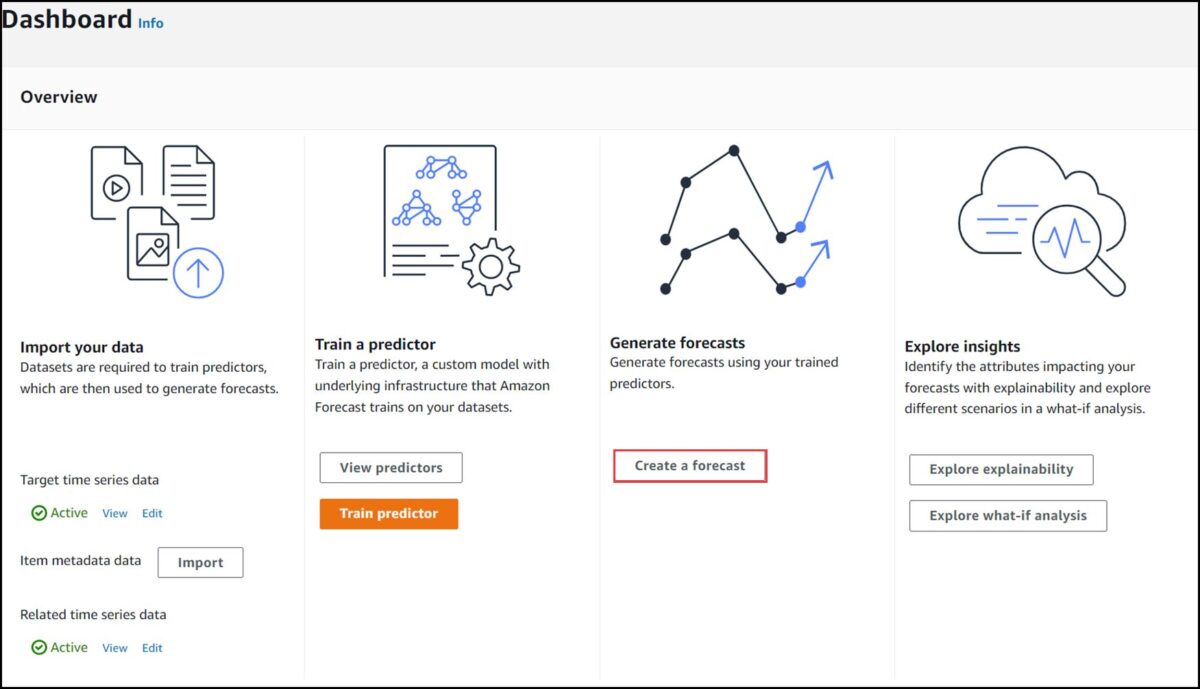
Figur 9: Dashboard för avslutat tågprediktorsteg och knapp för att skapa en prognos
- På Skapa en prognos sida, ange ett prognosnamn, välj prediktorn som du skapade och ange prognoskvantilerna (valfritt) och objekten som ska genereras en prognos för.
- Välja Start.
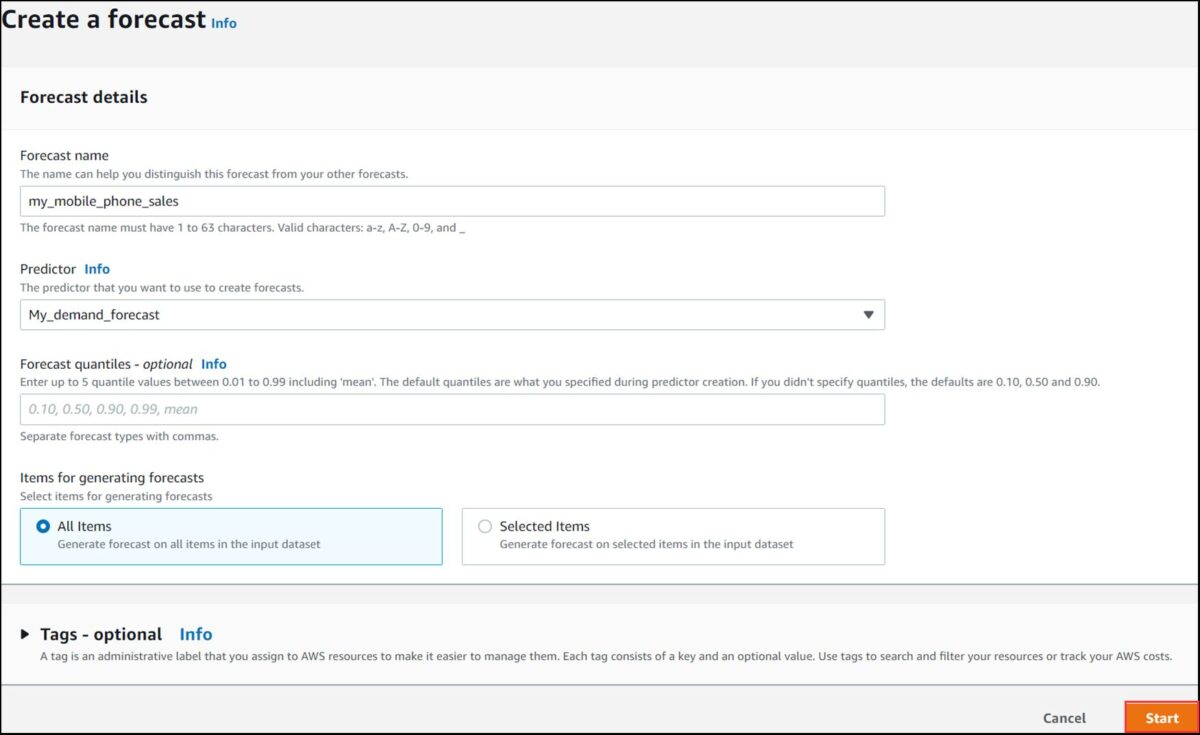
Figur 10: Exempelinformation ifylld för att skapa en prognos
När du har slutfört dessa steg har du skapat en prognos. Detta representerar ditt baslinjeprognosscenario som du använder för att göra vad-om-analyser på.
Om du behöver mer hjälp med att skapa dina baslinjeprognoser, se Komma igång (konsol). Vi går nu till nästa steg för att genomföra en vad-om-analys.
Skapa en vad-om-analys
Vid det här laget har vi skapat vår baslinjeprognos och kommer att börja gå igenom hur man gör en vad-om-analys. Det finns tre steg för att genomföra en vad-om-analys: att sätta upp analysen, skapa vad-om-prognosen genom att definiera vad som ändras i scenariot och jämföra resultaten.
- För att ställa in din analys, välj Utforska vad-om-analys på instrumentbrädan.
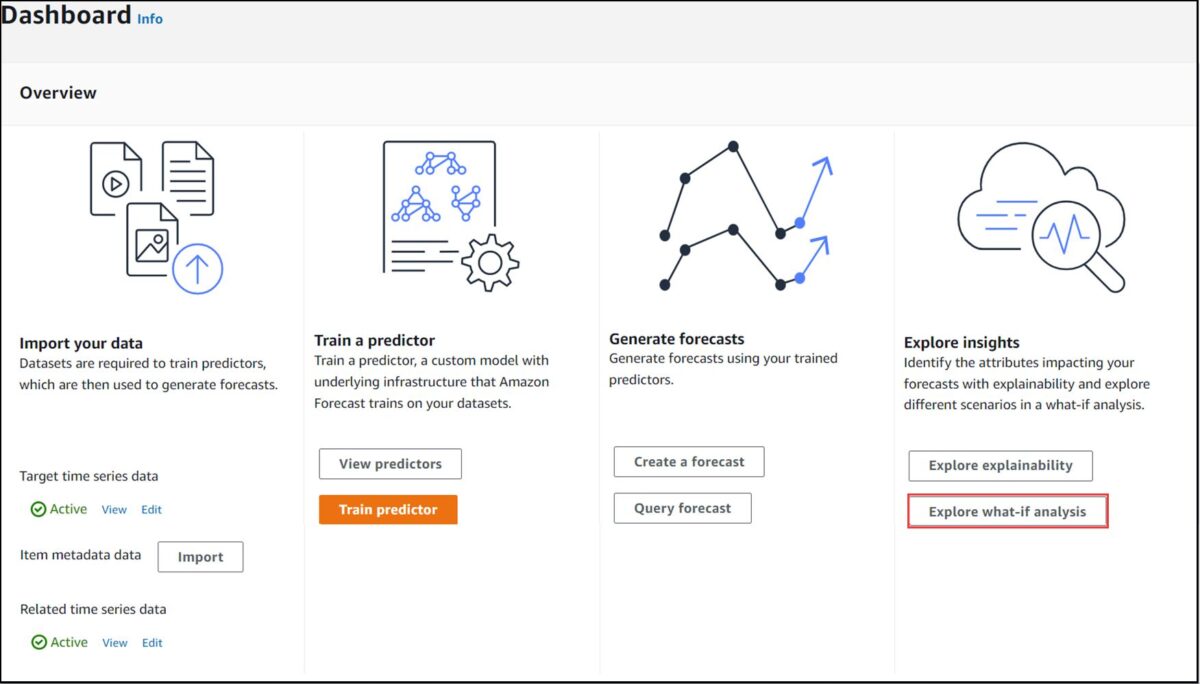
Figur 11: Dashboard för komplett skapa prognossteg och knapp för att starta vad-om-analys
- Välja Skapa.
- Ange ett unikt namn och välj baslinjeprognosen i rullgardinsmenyn.
- Välj de objekt i din datauppsättning som du vill göra en vad-om-analys för. Du har två alternativ:
- Välj alla objekt är standard, som vi väljer i det här inlägget.
- Om du vill välja specifika föremål, välj Välj objekt med en fil och importera en CSV-fil som innehåller den unika identifieraren för motsvarande objekt och eventuell associerad dimension (som region).
- Välja Skapa vad-om-analys.

Figur 13: Alternativ för att ange objekt att utföra vad-om-analys för och knapp för att skapa analysen
Skapa en vad-om-prognos
Därefter skapar vi en vad-om-prognos för att definiera det scenario vi vill analysera.
- Välja Skapa.

Figur 14: Skapa en vad-om-prognos
- Ange ett namn på ditt scenario.
Du kan definiera ditt scenario genom två alternativ:
- Använd transformationsfunktioner – Använd transformationsbyggaren för att transformera relaterade tidsseriedata som du importerade. För den här genomgången utvärderar vi hur efterfrågan på en vara i vår datauppsättning ändras när priset sänks med 10 % och sedan med 30 % jämfört med priset i baslinjeprognosen.
- Definiera vad-om-prognosen med en ersättningsdatauppsättning – Ersätt den relaterade tidsseriedatauppsättningen som du importerade.
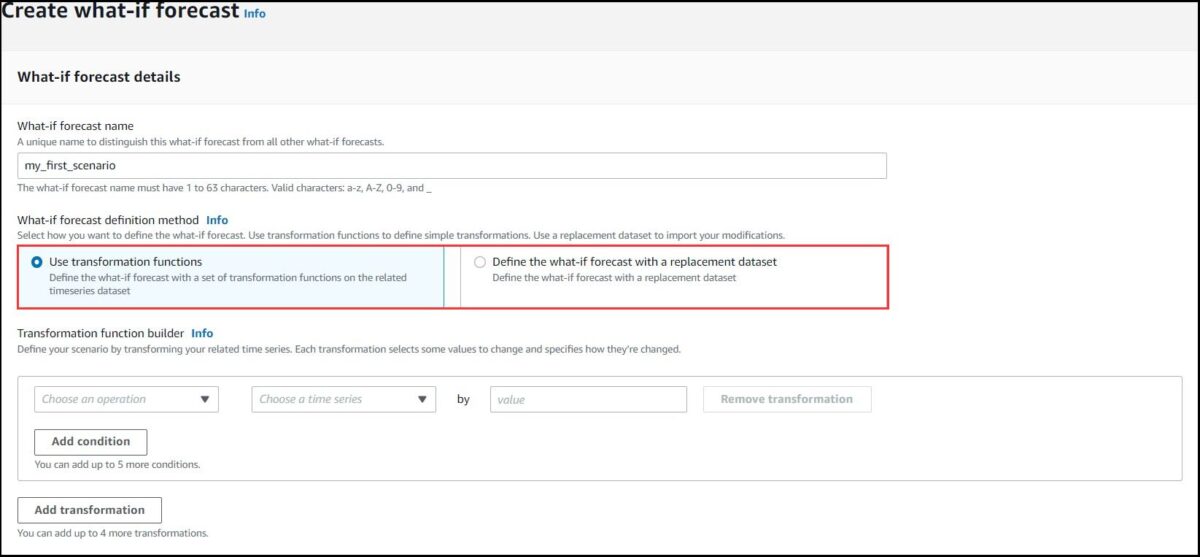
Figur 15: Alternativ för att definiera ett scenario
Transformationsfunktionsbyggaren ger möjlighet att transformera relaterade tidsseriedata som du importerade tidigare genom enkla operationer för att addera, subtrahera, dividera och multiplicera funktioner i din data (till exempel pris) med ett värde du anger. För vårt exempel skapar vi ett scenario där vi sänker priset med 10 %, och priset är en funktion i datamängden.
- För Vad händer om prognosdefinitionsmetod, Välj Använd transformationsfunktioner.
- Välja Multiplicera som vår operatör, pris som vår tidsserie och ange 0.9.
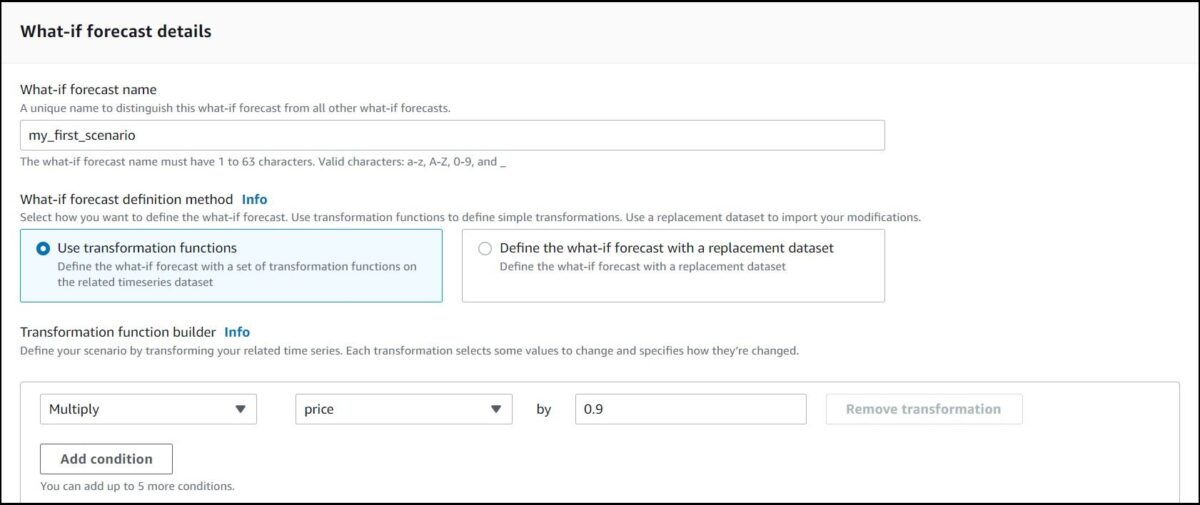
Figur 16: Använda transformationsbyggaren för att sänka priset med 10 %
Du kan också lägga till villkor för att ytterligare förfina ditt scenario. Om din datauppsättning till exempel innehöll butiksinformation organiserad efter region, kan du begränsa prissänkningsscenariot per region. Du kan definiera ett scenario med 10 % prissänkning som är tillämpligt på butiker som inte är i Region_1.
- Välja Lägg till villkor.
- Välja Inte lika som operation och ange Region_1.

Figur 17: Använda transformationsbyggaren för att sänka priset med 10 % för butiker som inte är i region 1
Ett annat alternativ för att ändra din relaterade tidsserie är att importera en ny datauppsättning som redan innehåller data som definierar scenariot. Till exempel, för att definiera ett scenario med 10 % prisreduktion, kan vi ladda upp en ny datauppsättning som anger den unika identifieraren för de artiklar som ändras och prisändringen som är 10 % lägre. För att göra det, välj Definiera vad-om-prognosen med en ersättningsdatauppsättning och importera en CSV som innehåller prisändringen.
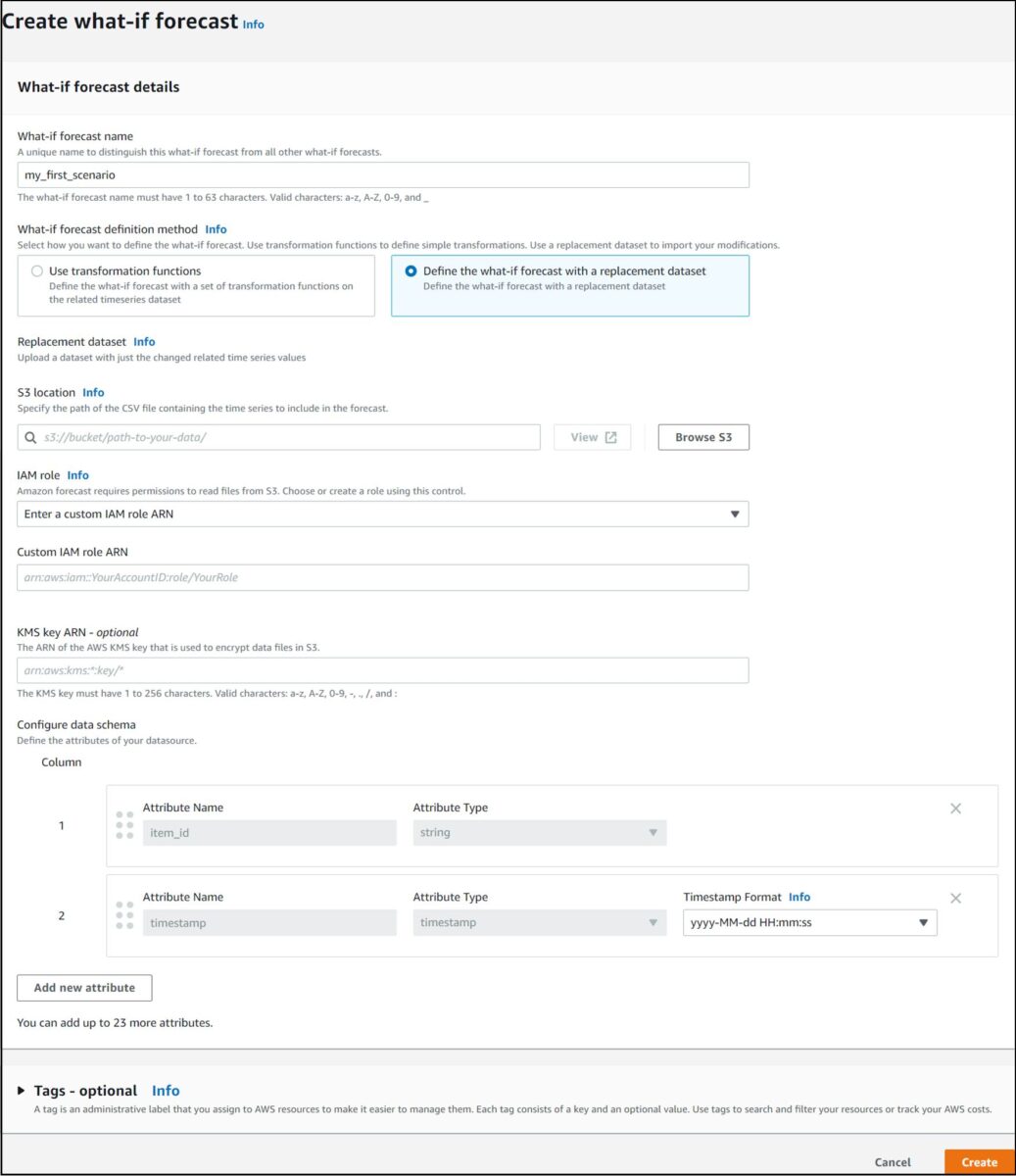
Figur 18: Importera en ersättningsdatauppsättning för att definiera ett nytt scenario
- För att slutföra vad-om-prognosens definition, välj Skapa.
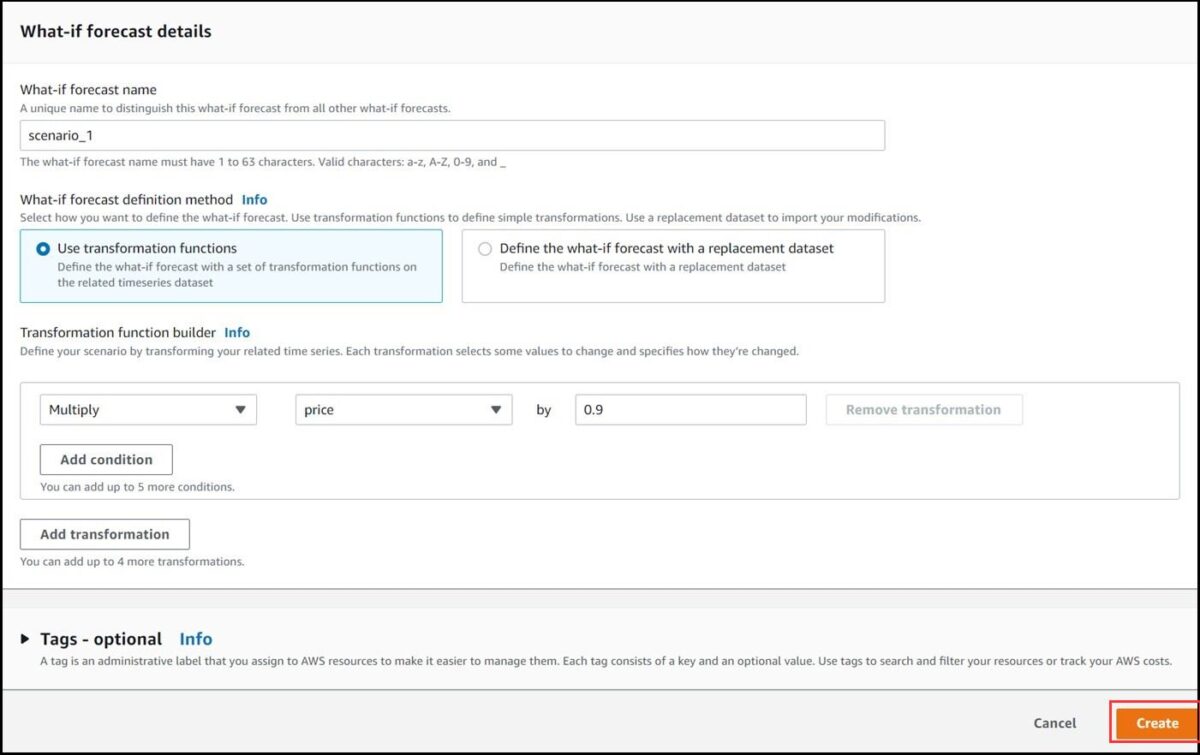
Figur 19: Slutföra vad-om-prognosen
Upprepa processen för att skapa ytterligare en vad-om-prognos med en prisreduktion på 30 %.
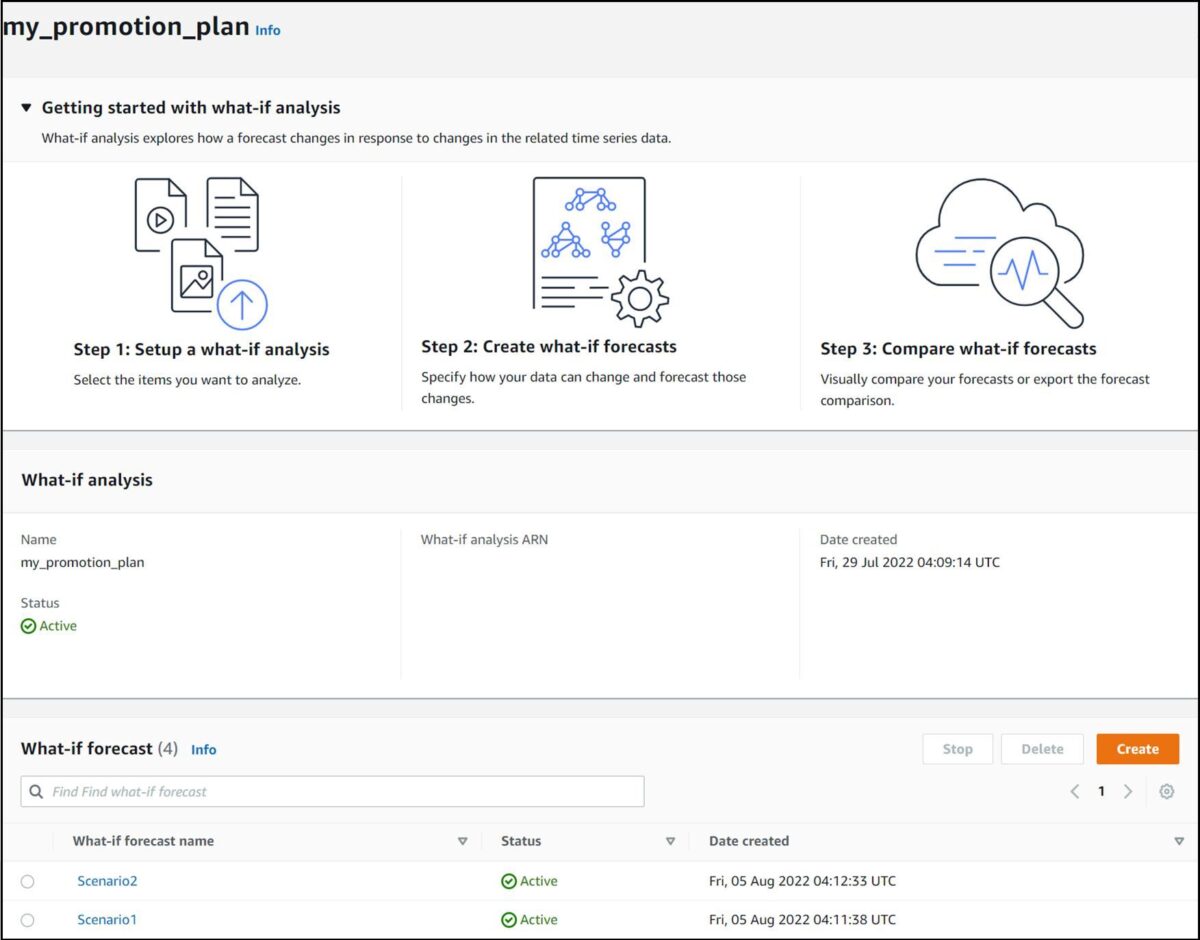
Figur 20: Visar den genomförda körningen av de två vad-om-prognoserna
Efter att vad-om-analysen har körts för varje vad-om-prognos, ändras statusen till aktiv. Detta avslutar det andra steget, och du kan gå vidare till att jämföra vad-om-prognoserna.
Jämför prognoserna
Vi kan nu jämföra vad-om-prognoserna för båda våra scenarier och jämföra en prissänkning på 10 % med en prissänkning på 30 %.
- På sidan med analysinsikter, navigera till Jämför vad-om-prognoser sektion.
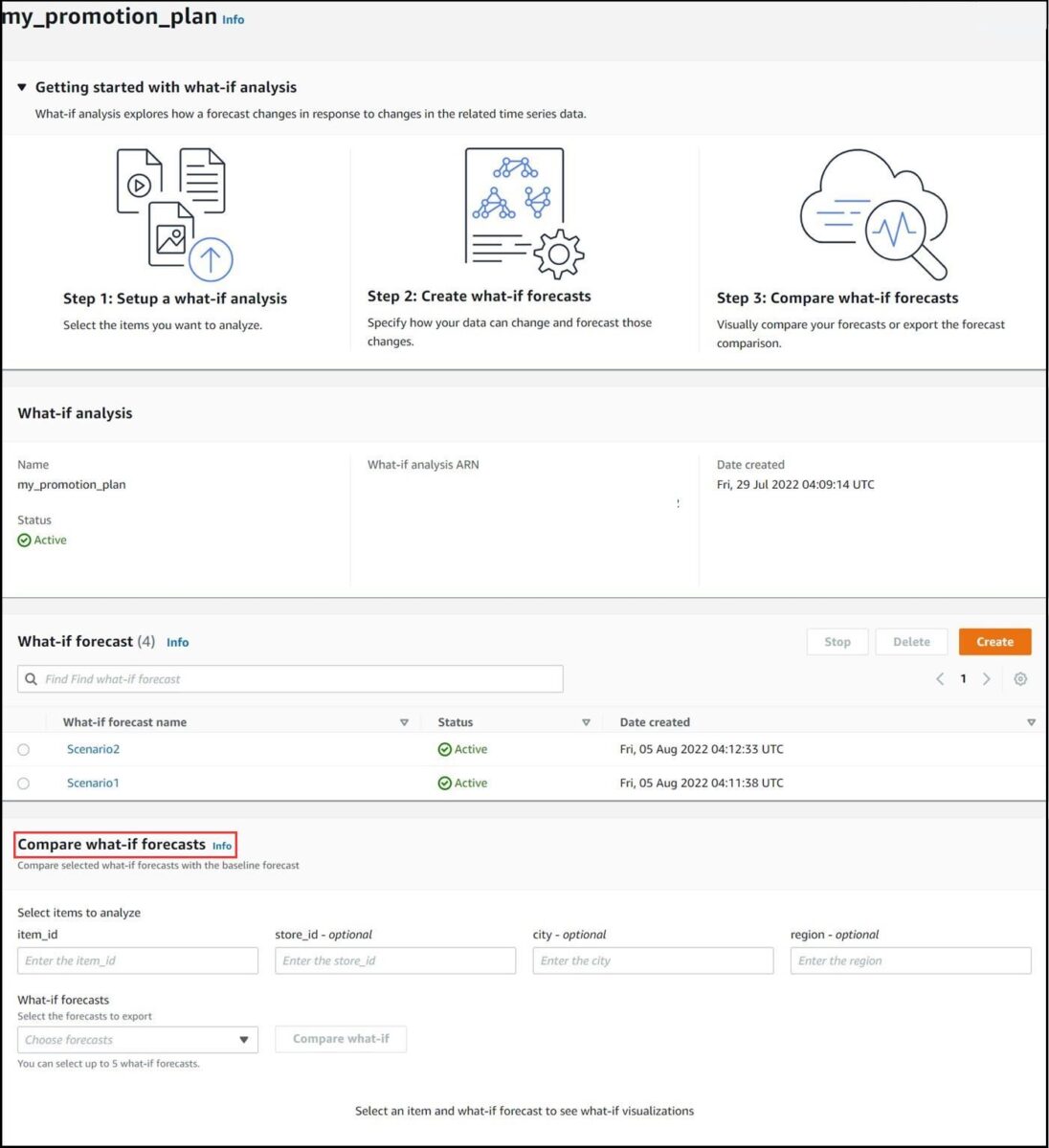
Figur 21: Indata som krävs för att jämföra vad-om-prognoser
- För item_id, ange objektet som ska analyseras.
- För Vad händer om prognoser, välj scenarierna att jämföra (för det här inlägget,
Scenario_1ochScenario_2). - Välja Jämför vad-om.
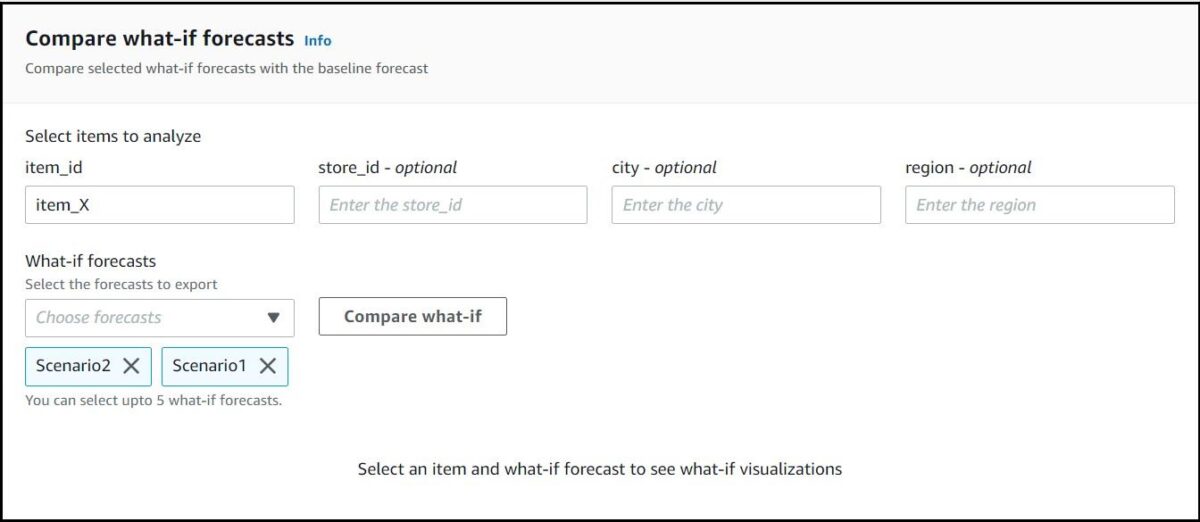
Figur 22: knapp för att generera vad-om-prognosjämförelsegraf
Följande graf visar den resulterande efterfrågan i båda våra scenarier.
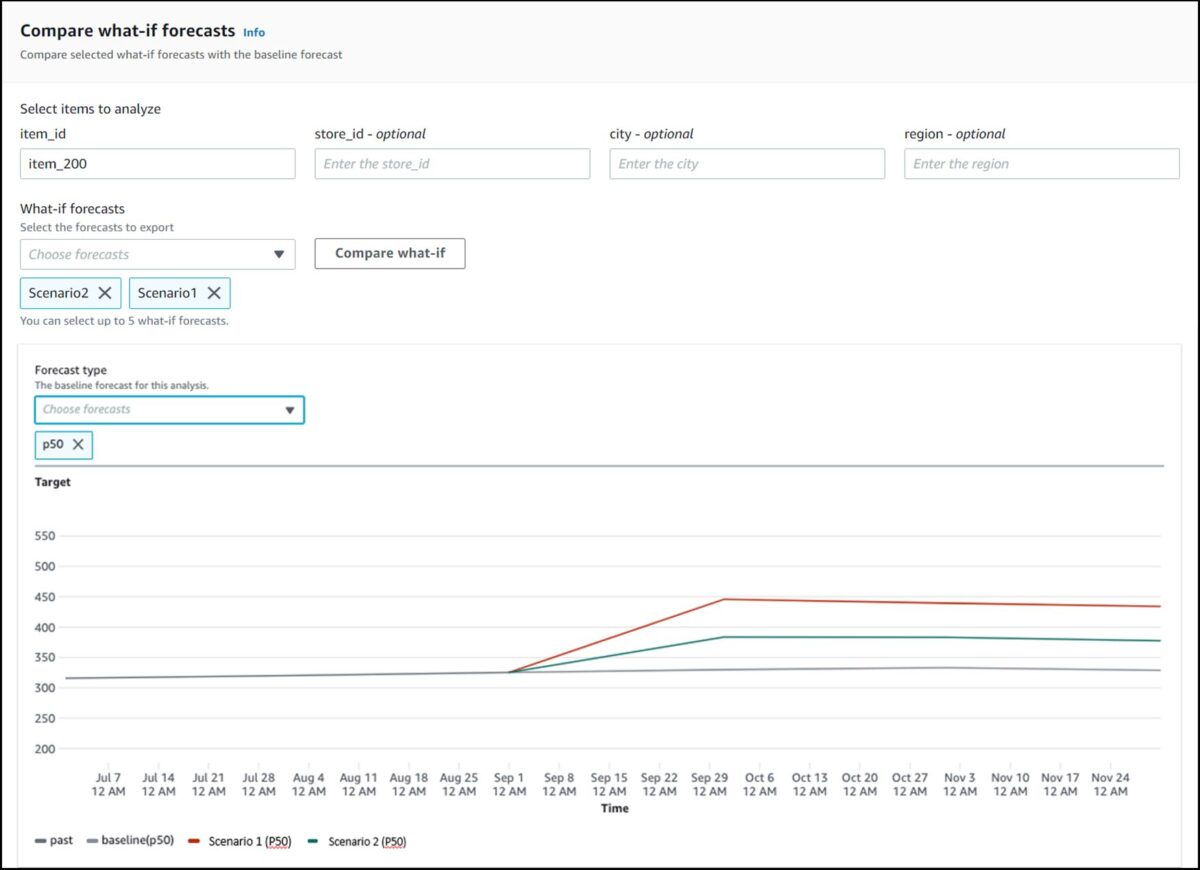
Figur 23: Vad-om-prognosjämförelse för scenario 1 och 2
Som standard visar den P50 och grundscenariot. Du kan se alla genererade kvantiler genom att välja önskade kvantiler på Välj prognoser rullgardinsmenyn.
Exportera dina data
För att exportera din data till CSV, utför följande steg:
- Välja Skapa export.
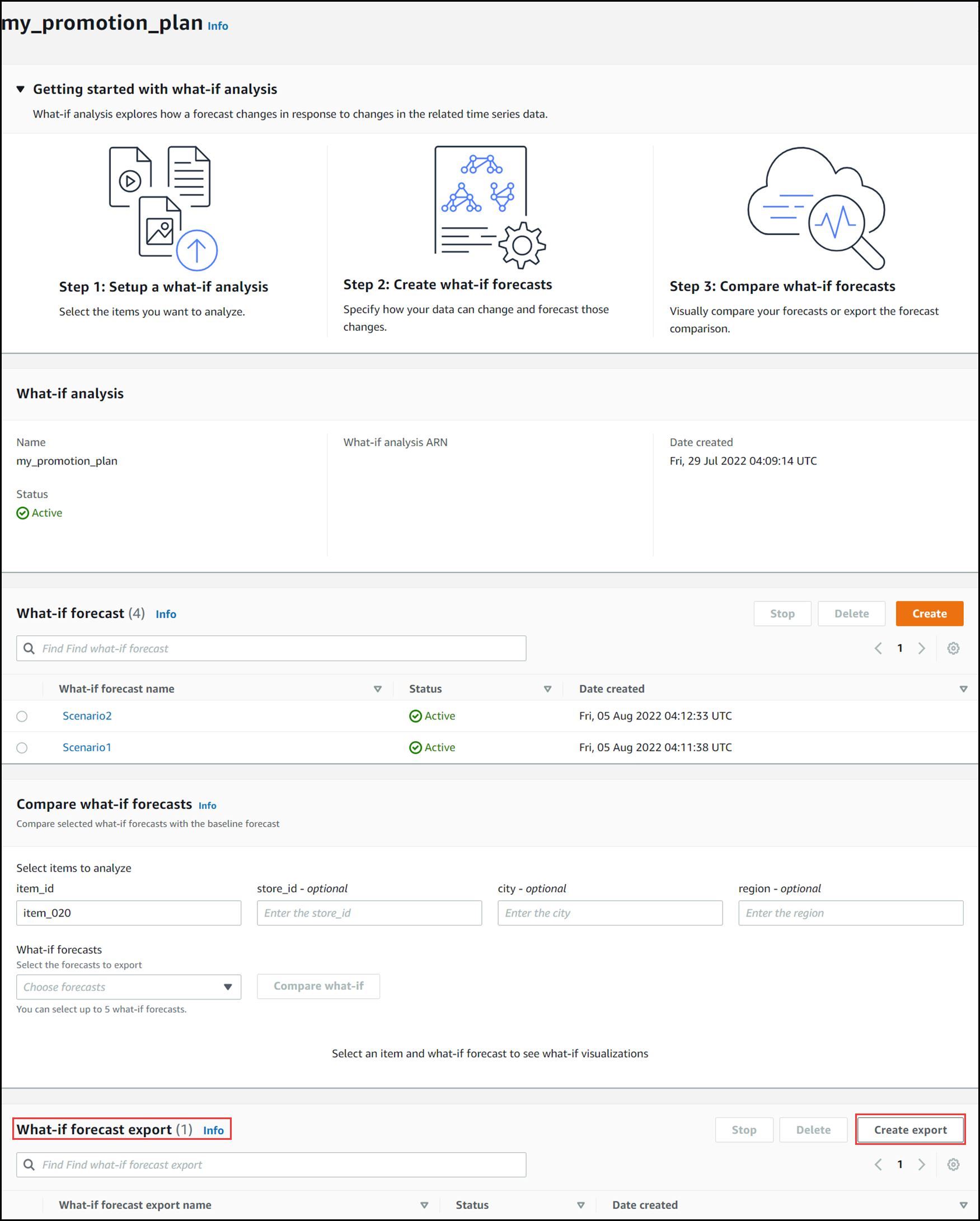
Figur 24: Skapa en vad-om-prognosexport
- Ange ett namn för din exportfil (för det här inlägget,
my_scenario_export) - Ange scenarierna som ska exporteras genom att välja scenarierna på Vad-om-prognos rullgardinsmenyn. Du kan exportera flera scenarier samtidigt i en kombinerad fil.
- För Exportplats, specificera Amazon enkel lagringstjänst (Amazon S3) plats.
- För att börja exporten, välj Skapa export.
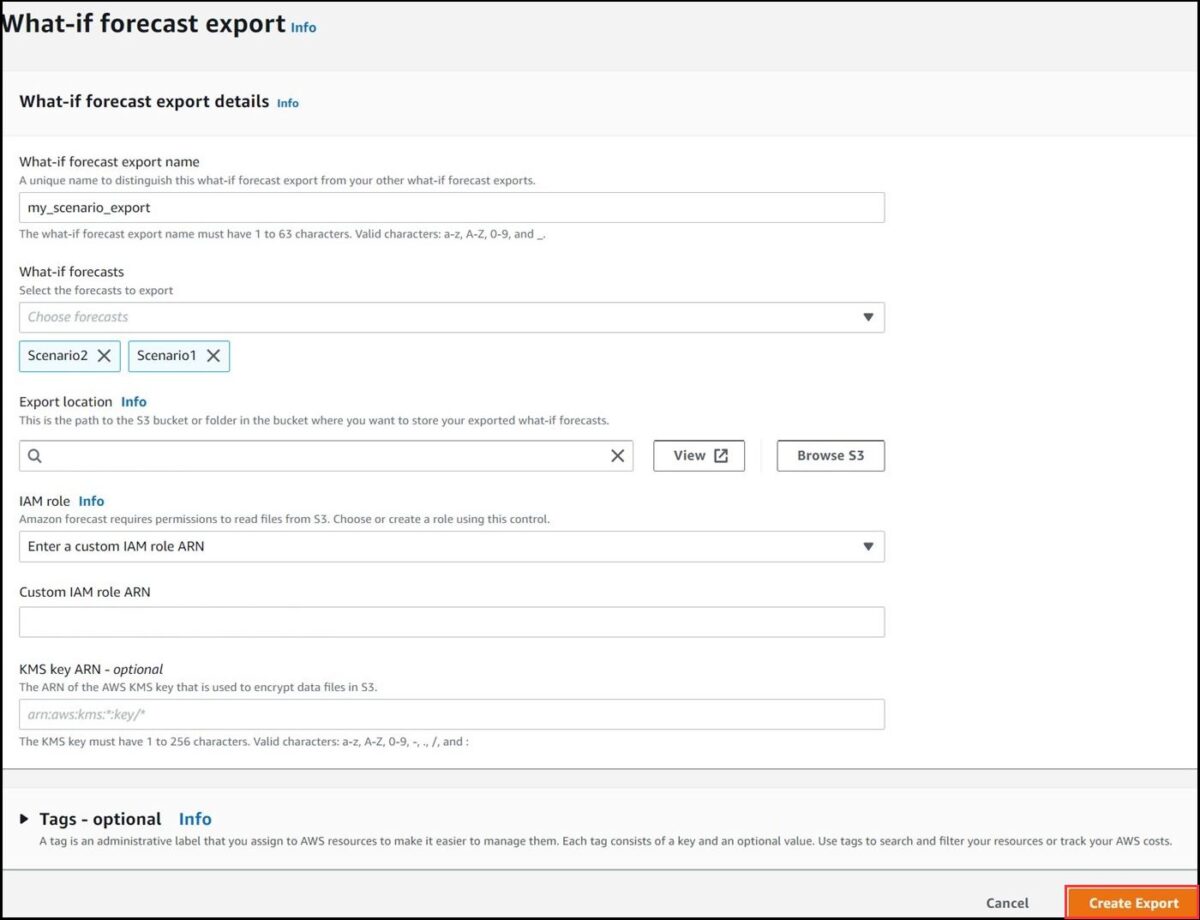
Figur 25: specificering av scenarioinformation och exportplats för massexporten
- För att ladda ner exporten, navigera först till S3-filsökvägen från AWS Management Console och välj filen och välj nedladdningsknappen. Exportfilen kommer att innehålla tidsstämpel, artikel-ID, dimensioner och prognoser för varje kvantil för alla valda scenarier (inklusive basscenariot).
Slutsats
Scenarioanalys är ett viktigt verktyg för att navigera genom verksamhetens osäkerhet. Det ger framförhållning och en mekanism för att stresstesta idéer, vilket gör att företag blir mer motståndskraftiga, bättre förberedda och har kontroll över sin framtid. Forecast stöder nu prognostisering av vad-om-scenarioanalyser. För att utföra din scenarioanalys, öppna Prognoskonsolen och följ stegen som beskrivs i det här inlägget, eller hänvisa till vår GitHub anteckningsbok om hur man kommer åt funktionaliteten via API.
För att lära dig mer, se CreateWhatIfAnalysis sida i utvecklarguiden.
Om författarna
 Brandon Nair är Sr. Product Manager för Amazon Forecast. Hans professionella intresse ligger i att skapa skalbara maskininlärningstjänster och applikationer. Utanför jobbet kan han hittas utforska nationalparker, fullända sin golfsving eller planera en äventyrsresa.
Brandon Nair är Sr. Product Manager för Amazon Forecast. Hans professionella intresse ligger i att skapa skalbara maskininlärningstjänster och applikationer. Utanför jobbet kan han hittas utforska nationalparker, fullända sin golfsving eller planera en äventyrsresa.
 Akhil Raj Azhikodan är en mjukvaruutvecklingsingenjör som arbetar på Amazon Forecast. Hans intressen är att designa och bygga pålitliga system som löser komplexa kundproblem. Utanför jobbet tycker han om att lära sig om historia, vandra och spela tv-spel.
Akhil Raj Azhikodan är en mjukvaruutvecklingsingenjör som arbetar på Amazon Forecast. Hans intressen är att designa och bygga pålitliga system som löser komplexa kundproblem. Utanför jobbet tycker han om att lära sig om historia, vandra och spela tv-spel.
 Conner Smith är en mjukvaruutvecklingsingenjör som arbetar på Amazon Forecast. Han fokuserar på att bygga säkra, skalbara distribuerade system som ger värde till kunderna. Utanför jobbet ägnar han tid åt att läsa skönlitteratur, spela gitarr och titta på slumpmässiga YouTube-videor.
Conner Smith är en mjukvaruutvecklingsingenjör som arbetar på Amazon Forecast. Han fokuserar på att bygga säkra, skalbara distribuerade system som ger värde till kunderna. Utanför jobbet ägnar han tid åt att läsa skönlitteratur, spela gitarr och titta på slumpmässiga YouTube-videor.
 Shannon Killingsworth är UX-designern för Amazon Forecast. Han har förbättrat användarupplevelsen i Forecast i två år genom att förenkla processer samt lägga till nya funktioner på ett sätt som är vettigt för våra användare. Utanför jobbet tycker han om att springa, rita och läsa.
Shannon Killingsworth är UX-designern för Amazon Forecast. Han har förbättrat användarupplevelsen i Forecast i två år genom att förenkla processer samt lägga till nya funktioner på ett sätt som är vettigt för våra användare. Utanför jobbet tycker han om att springa, rita och läsa.
- AI
- ai konst
- ai art generator
- har robot
- Amazon Prognos
- Amazon maskininlärning
- Meddelanden
- artificiell intelligens
- artificiell intelligenscertifiering
- artificiell intelligens inom bankväsendet
- artificiell intelligens robot
- robotar med artificiell intelligens
- programvara för artificiell intelligens
- AWS maskininlärning
- blockchain
- blockchain konferens ai
- coingenius
- konversationskonstnärlig intelligens
- kryptokonferens ai
- dalls
- djupt lärande
- du har google
- maskininlärning
- plato
- plato ai
- Platon Data Intelligence
- Platon spel
- PlatonData
- platogaming
- skala ai
- syntax
- zephyrnet